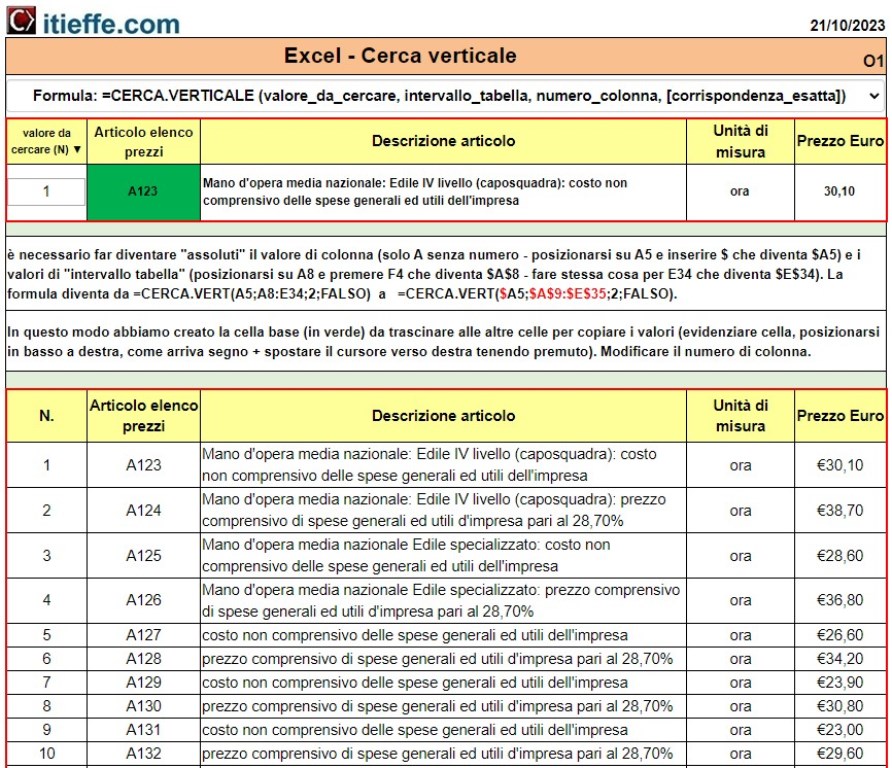
Excel – Cerca verticale – Una delle più utilizzate funzioni di Excel, illustrata per un facile apprendimento.
La funzione “Cerca verticale” è una delle funzioni più utilizzate in Microsoft Excel. Essa consente di trovare un valore specifico in una tabella o in un intervallo di celle e restituire un valore corrispondente dalla stessa riga. La funzione “cerca verticale” è ampiamente utilizzata per la ricerca, l’analisi dei dati e la creazione di report in fogli elettronici.
Ecco come funziona la funzione “cerca verticale” in Excel:
1 – Sintassi della funzione: La sintassi di base della funzione “cerca verticale” è la seguente:
=CERCA.VERTICALE (valore_da_cercare, intervallo_tabella, numero_colonna, [corrispondenza_esatta])
VALORE_DA_CERCARE: questo è il valore che si desidera cercare all’interno della tabella.
-
- INTERVALLO_TABELLA: è il range di celle che contiene i dati in cui si vuole cercare il valore specifico. Questo intervallo deve includere la colonna in cui verrà cercato il valore e la colonna dalla quale si desidera estrarre un valore corrispondente.
- NUMERO_COLONNA: specifica quale colonna dell’intervallo_tabella contiene il valore che si desidera restituire. Il numero di colonna è un numero intero che rappresenta la posizione della colonna all’interno dell’intervallo_tabella.
- [CORRISPONDENZA_ESATTA] (opzionale): questo argomento può essere “VERO” o “FALSO”. Se è “FALSO”, Excel cerca una corrispondenza esatta del valore da cercare. Se è “VERO” o viene omesso, Excel cerca una corrispondenza approssimata o il valore più vicino.
2 – Funzionamento: quando si utilizza la funzione “cerca verticale”, Excel cerca il valore specifico all’interno della prima colonna dell’intervallo_tabella. Una volta trovato il valore corrispondente o il valore più vicino (a seconda delle opzioni scelte), la funzione restituisce il valore dalla colonna specificata (numero_colonna) nella stessa riga.
3 – Esempio: Supponiamo di avere una tabella che elenca vari prodotti posti in un unica riga che abbraccia varie colonne. Se vogliamo trovare un valore specifico, possiamo utilizzare la funzione “cerca verticale”. Ad esempio:
=CERCA.VERTICALE(“X”, A11:B37, 2, FALSO).
In questo caso, Excel cercherà “X” nella prima colonna dell’intervallo A11:B37, e restituirà il valore corrispondente dalla seconda colonna.
La funzione “cerca verticale” è estremamente utile per gestire dati tabellari e per automatizzare il recupero di informazioni da tabelle in fogli Excel. Può essere utilizzata in una varietà di contesti, come la gestione dell’inventario, il calcolo dei costi o la creazione di report basati su dati tabellari.
Nota bene:
è necessario fare diventare “assoluti” il valore di colonna (solo A senza numero – inserire $ prima di A che diventa $A5) e i valori di “intervallo tabella” (posizionarsi su A11 e premere F4 che diventa $A$11 – fare stessa cosa per E37 che diventa $E$37).
La formula varia da
=CERCA.VERT(A5;A11:E37;2;FALSO)
a
=CERCA.VERT($A5;$A$11:$E$37;2;FALSO).
itieffe.com >>> Guarda il video ▼
Altri programmi gratuiti dello stesso genere offerti da itieffe ▼
Excel – Cerca verticale
Il programma sotto riportato è di libero utilizzo.
Dall’area riservata è possibile scaricare la versione del file in Microsoft Excel da dove copiare tutte le formule.
Per accedere alla versione riservata (vedi sotto), a pagina intera e senza pubblicità, bisogna essere iscritti.
Ti puoi iscrivere ora cliccando QUI
